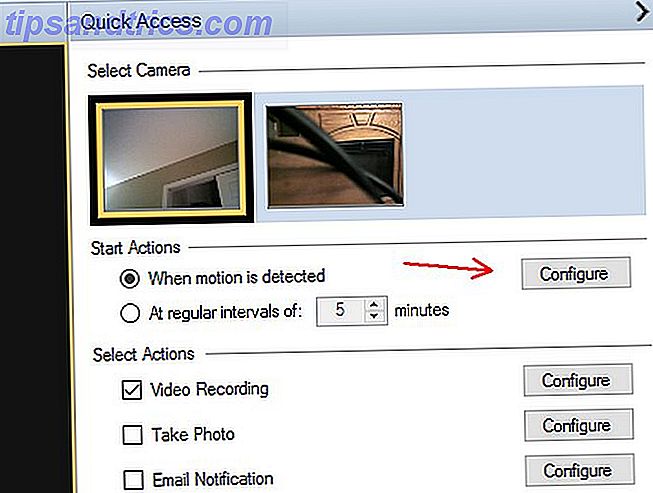Wenn Sie Google Mail im Web verwenden, können Sie mit praktischen Browsererweiterungen Zeit sparen und Ihre Produktivität steigern. Mit Benachrichtigern, Schedulern, Trackern, Signaturerstellern und ähnlichen Tools können Sie die Zeit, die Sie mit Ihren Nachrichten verbringen, ganz einfach reduzieren.
So steigern Sie Ihre Produktivität auf einfache Weise So nutzen Sie die Produktivitätstools von Google, um Ihre Zeit zu maximieren So nutzen Sie die Produktivitätswerkzeuge von Google, um Ihre Zeit zu maximieren Google Keep, Google Kalender und Google Mail sind Produktivitätstools, mit denen Sie Ihre Zeit verwalten können. Wir zeigen Ihnen, wie Sie die kostenlosen Tools von Google nutzen können, um Ihren Arbeitstag zu optimieren. Lesen Sie bei der Verwendung von Google Mail mehr, lesen Sie diese großartigen Google Mail-Browsererweiterungen.
Benachrichtigungen und grundlegende Posteingangsverwaltung
1. Checker Plus (Chrome, Firefox)
Wenn Sie online hart arbeiten, aber auf eine E-Mail einer bestimmten Person oder eines bestimmten Themas warten, können sich Google Mail-Benachrichtigungen als nützlich erweisen. So können Sie weiterarbeiten, recherchieren oder lernen, ohne Ihren Posteingang ständig zu überprüfen. Checker Plus ist eine hervorragende Browsererweiterung, da es Desktop-Benachrichtigungen für neue Nachrichten bereitstellt.
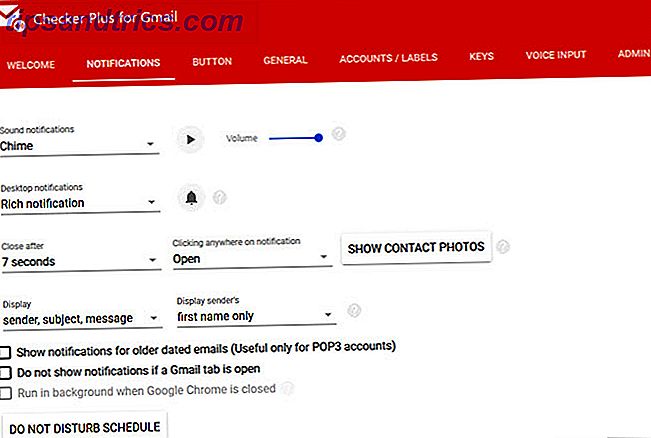
Darüber hinaus sehen Sie Ihre ungelesene E-Mail-Anzahl in der Symbolleiste und können sich um das grundlegende Inbox-Management kümmern. 11 Chrome-Erweiterungen, die Ihre Google Mail-Erfahrung aufpeppen 11 Chrome-Erweiterungen, die Ihre Google Mail-Erfahrung enorm steigern Google macht den Chrome-Browser und Google Google Mail Natürlich haben Sie einige tolle Chrome-Erweiterungen, um Ihr Google Mail-Erlebnis zu verbessern. Lesen Sie mehr, ohne Gmail jemals zu öffnen. Klicken Sie auf die Checker Plus-Schaltfläche in Ihrer Symbolleiste und markieren Sie Elemente als gelesen, verfassen Sie eine neue E-Mail oder führen Sie eine Suche durch. Für eine einzelne Nachricht können Sie sie archivieren oder löschen, als Spam markieren oder als gelesen markieren oder einfach anklicken, um sie vollständig zu lesen.
Checker Plus bietet eine Vielzahl von Einstellungen, die Sie konfigurieren können, damit es besser für Sie funktioniert. Von Benachrichtigungstönen und Nachrichtenaktionen bis hin zu mehreren Konten und Gmail-Labels ist die Erweiterung voll von Funktionen. Behalten Sie Ihre Arbeit im Auge und nicht Ihren Posteingang mit Checker Plus.
Terminplanung und Erinnerungen
2. Rechter Posteingang für Google Mail (Chrome, Firefox, Safari)
Vielleicht möchten Sie eine E-Mail planen, die später gesendet werden soll oder nur daran erinnert werden. Der rechte Posteingang für Google Mail macht beides möglich. Sie können Notizen hinzufügen und wiederkehrende E-Mails erstellen. Für die E-Mail-Planung können Sie zwischen einer, zwei oder vier Stunden, morgen früh oder nachmittags, wählen oder ein bestimmtes Datum und eine bestimmte Uhrzeit auswählen.
Die Erinnerungen geben Ihnen auch Optionen, so dass Sie nur benachrichtigt werden können, wenn niemand antwortet und wählen Sie, was Sie in diesem Fall tun möchten. Beispielsweise können Sie es in Ihren Posteingang zurückgeben, als ungelesen markieren oder eine Beschriftung anwenden. Sie können die Erinnerung auch für eine bestimmte Zeit festlegen, wenn Sie die gleichen Optionen wie den E-Mail-Planer verwenden möchten.
Sie können auch schnell eine private Notiz zu einer E-Mail hinzufügen, die Sie empfangen, senden oder verfassen. Rechter Posteingang für Gmail bietet diese Funktionen kostenlos für 10 E-Mails pro Monat, aber mit einem bezahlten Plan erhalten Sie ein unbegrenztes Kontingent und die Funktion für wiederkehrende E-Mails.
Wenn Sie einen E-Mail-Scheduler kaufen möchten, ist Right Inbox for Gmail eine großartige Erweiterung, die Sie ausprobieren können. Oder nutzen Sie es einfach kostenlos, wenn die Kontingente und Features für Sie arbeiten.
Absender blockieren und entfernen
3. Cleanfox für Google Mail (Chrome, Firefox)
Wenn Sie schnell und einfach E-Mails abbestellen oder Absender blockieren möchten, ist Cleanfox für Google Mail ideal. Nachdem Sie diese Erweiterung installiert und eine E-Mail geöffnet haben, werden in der oberen rechten Ecke der Nachricht Optionen angezeigt.
Sie können die Anzahl der E-Mails von diesem Absender und den Prozentsatz der offenen Rate anzeigen. Wählen Sie dann aus, den Absender abzubestellen und zu blockieren, entfernen Sie die E-Mails von ihnen oder erstellen Sie einen Filter.

Wenn Sie auf die Schaltfläche Cleanfox klicken, können Sie die Website aufrufen, sich anmelden und eine Zusammenfassung von E-Mails abrufen, die Sie mit einem Klick löschen oder abbestellen können. Dies ist auch eine schnelle Möglichkeit, Ihren Google Mail-Posteingang zu bereinigen. Cleanfox funktioniert auch mit Outlook und Yahoo, so dass Sie sich um mehr als ein E-Mail-Konto kümmern können, was sehr praktisch ist.
Tracking mit Benachrichtigungen
4. Mailtrack (Chrome, Firefox, Opera, Edge)
Um zu verfolgen, ob und wann Ihre E-Mails geöffnet sind, lesen Sie bitte "Mailtrack". Wenn Sie Ihre Nachricht verfassen, klicken Sie einfach auf den Tracking-Button und dieser wird grün. Sie können optional eine Benachrichtigung erhalten, indem Sie auf die Schaltfläche neben dem Tracking-Button klicken. Fahren Sie dann mit Ihrer Nachricht fort oder senden Sie sie auf den Weg.
Bei einer E-Mail, die Sie verfolgen, wird neben der Nachricht im Ordner "Gesendete Nachrichten" ein grünes Häkchen angezeigt. Sobald eine E-Mail geöffnet ist, werden beide Häkchen grün angezeigt. Dies ist eine bequeme Möglichkeit, nach diesen Nachrichten zu suchen. Wenn Sie jedoch die Benachrichtigung aktivieren, erhalten Sie eine E-Mail-Nachricht von Mailtrack in Ihrem Posteingang, die Ihnen anzeigt, wie schnell Ihre E-Mail geöffnet wurde und wann genau die Daten gesendet und gelesen wurden.
Wenn Sie oben in Google Mail auf die Schaltfläche "Mailtrack" klicken, können Sie Ihre Einstellungen für Benachrichtigungen, Benachrichtigungen, Erinnerungen und Link-Tracking anpassen. Nachrichten, die Sie verfolgen, werden mit der Signatur von Mailtrack gesendet, die Sie bei Bedarf mit einem kostenpflichtigen Upgrade entfernen können. Aber für einfaches Tracking können Sie auf einen Blick sehen, anstatt sich zu fragen, ob der Empfänger sogar Ihre E-Mail geöffnet hat, Mailtrack ist großartig.
E-Mail-Signaturen
5. WiseStamp (Chrome, Firefox)
Wenn Sie ein Tool zum Erstellen einer herausragenden E-Mail-Signatur möchten, ist WiseStamp eine gute Wahl. Sie können die Website besuchen, um Ihre Signatur zu erstellen oder zu bearbeiten. Klicken Sie dazu entweder auf das Symbol oben in Google Mail oder im unteren Bereich des Verfassen-Fensters und wählen Sie Signatur bearbeiten aus .
Jetzt können Sie wirklich kreativ werden. Fügen Sie Ihre Signaturdetails wie Name, Telefon und Website hinzu. Fügen Sie ein Foto oder Ihr Firmenlogo hinzu, wenn Sie möchten. Fügen Sie dann einen Social Media-Profillink für Facebook, Twitter oder LinkedIn hinzu. Diese sind alle optional, Sie müssen also nur die gewünschten Elemente hinzufügen.
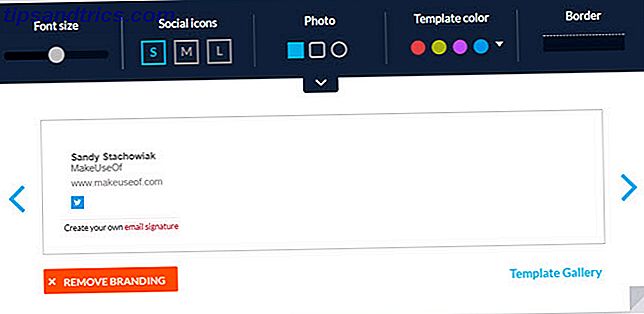
WiseStamp bietet Ihnen Tools zum Erstellen einer einfachen Signatur kostenlos, aber mit einem kostenpflichtigen Upgrade können Sie natürlich mehr tun. Erstellen Sie mehrere Signaturen, passen Sie die Symbolgröße für Schrift und soziale Medien an und verwenden Sie Premium-Vorlagen für ein professionelles Erscheinungsbild. Sie können Ihren Nachrichten jedoch eine nette Signatur hinzufügen So verwalten Sie Ihre E-Mail-Signatur in Outlook So verwalten Sie Ihre E-Mail-Signatur in Outlook E-Mail-Signaturen bieten viele Vorteile. Wir zeigen Ihnen, wie Sie Ihre Signatur in Microsoft Outlook erstellen, hinzufügen, formatieren und ändern. Es ist einfach und effektiv. Lesen Sie mehr mit einem Klick mit der WiseStamp-Erweiterung.
Formulare signieren
6. HelloSign für Google Mail (Chrome, Safari)
Haben Sie jemals ein Formular per E-Mail erhalten, das Sie unterschreiben mussten? Sie müssen es herunterladen, ausdrucken, unterschreiben, scannen und zurücksenden, oder? Nun, HelloSign ist eine Chrome- und Safari-Erweiterung für Google Mail, mit der Sie Formulare und Dokumente direkt in Ihrem Browser signieren können, ohne zusätzlichen Aufwand zu verursachen.
Nachdem Sie die Erweiterung installiert und sich für ein kostenloses Konto registriert haben, wird neben der Schaltfläche zum Herunterladen und Google Drive die Option "Signieren" im Dokument in Ihrer Nachricht angezeigt. Klicken Sie darauf und ein Fenster öffnet sich mit dem Dokument. Sie können dann Ihre Unterschrift, Initialen, ein Häkchen und das Datum hinzufügen, indem Sie den Punkt im Dokument auswählen und die entsprechende Schaltfläche zum Einfügen drücken.
Für Signaturen und Initialen können Sie diejenigen verwenden, die Sie mit HelloSign speichern oder ein Bild zeichnen, eingeben oder hochladen. Wenn Sie fertig sind, klicken Sie auf Anhängen und das unterschriebene Formular wird an eine Antwort in der ursprünglichen Nachricht angehängt. Sie können mit drei Dokumenten pro Monat kostenlos arbeiten, aber wenn Sie mehr als das unterschreiben müssen, können Sie sich die bezahlten Pläne von HelloSign ansehen.
Tracking, Planung, Erinnerungen und mehr
7. Gmelius (Chrome, Opera, Safari)
Eine letzte Erweiterung sollten Sie auf jeden Fall für Google Mail 13 Quick Tricks und Erweiterungen zu einem Google Mail Power User 13 Quick Tricks und Erweiterungen zu einem Google Mail Power User Wenn Sie ein Google Mail-Benutzer sind, haben Sie einen endlosen Strom von Tricks und Erweiterungen zu machen das Beste davon. Wir werden einige der besten von ihnen in diesem Artikel erkunden. Lesen Sie mehr ist Gmelius. Dies ist ein fantastisches All-in-One-Tool für die Verfolgung, Terminplanung, Erinnerungen, Notizen, Aufgaben und Vorlagen. Für die Planung können Sie aus einer, zwei oder vier Stunden, später heute, morgen früh oder nachmittags, an diesem Wochenende oder in der nächsten Woche auswählen. Sie können auch ein benutzerdefiniertes Datum und eine benutzerdefinierte Uhrzeit auswählen, eine Folge hinzufügen oder die Nachricht so festlegen, dass sie wiederholt wird.
Verfolgen Sie E-Mails mit einem Klick auf eine Schaltfläche, kündigen Sie die E-Mails an, die Sie nicht mehr erhalten möchten, und fügen Sie eine private Notiz hinzu. Gmelius bietet Vorlagen, die Sie verwenden können, um das Verfassen Ihrer Nachrichten zu beschleunigen. Sie können ein Meeting, eine Empfehlung oder eine Willkommensvorlage auswählen. Außerdem können Sie Ihre aktuelle E-Mail als Vorlage speichern oder neu erstellen.
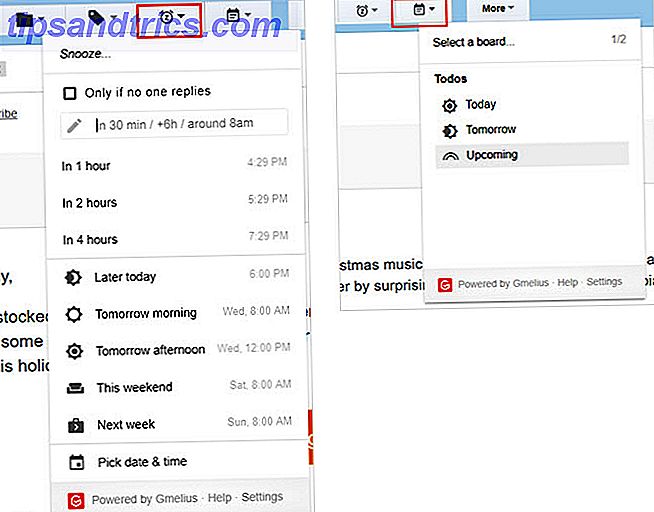
Was Gmelius noch handlicher macht, ist die To-Do-Funktion. Sie können jede Nachricht in eine Aufgabe umwandeln So schalten Sie Gmail in eine Aufgabenliste und einen Kalender mit einer Chrome-Erweiterung So verwandeln Sie Google Mail in eine Aufgabenliste und einen Kalender mit einer Chrome-Erweiterung Suchen Sie nach einer einfacheren Möglichkeit, Ihre E-Mails zu verknüpfen Aufgaben in Ihrem Kalender? Suchen Sie nicht weiter als Handle für Google Mail. Diese Google Chrome-Erweiterung passt in Ihre Routine und steigert Ihre Produktivität. Read More heute, morgen oder zu einem späteren Zeitpunkt. Klicken Sie dann auf das Symbol Aufgabenliste und zeigen Sie Ihre Aufgaben auf einer Kanbantafel an. Dort können Sie sie priorisieren, sie als abgeschlossen markieren oder sie zu einem anderen Fälligkeitsdatum ziehen. Sie können ein neues Board erstellen und problemlos zwischen mehreren Boards wechseln.
Mit Gmelius können Sie alle diese Funktionen kostenlos testen und nach Ablauf der Testphase auf Tracking und Anpassungen beschränken. Aber wenn Sie das Tool gerne nutzen, können Sie auf ein kostenpflichtiges Konto upgraden.
Welche Google Mail-Erweiterung macht produktiver?
Egal, ob Sie Benachrichtigungen benötigen, damit Sie weiterarbeiten können, Erinnerungen, damit Sie keine Nachverfolgung vergessen, oder ein Tool zum Entfernen, damit Sie Ihren Posteingang schnell säubern können. Weitere Tipps zur Produktivität bei Google-Produkten finden Sie in diesem hilfreichen Artikel. Tauchen Sie mit diesen 5 Kursen in mehr Google Productivity ein Tipps und Tricks Tauchen Sie mit diesen 5 Kursen in mehr Google Produktivitätstipps ein. Google ist eines der leistungsstärksten Produktivitätswerkzeuge aller Zeiten erfunden. Aber überschätzen Sie Ihre Fähigkeiten mit den verschiedenen Werkzeugen? Probieren Sie einen der Udemy-Kurse aus und verbessern Sie Ihre Google-Kenntnisse. Weiterlesen .
Verfügen Sie über eine bevorzugte Google Mail-Browsererweiterung, mit der Sie besser, schneller oder einfacher arbeiten können? Lassen Sie uns wissen, was es in den Kommentaren unten ist, damit wir es versuchen können!